- Συγγραφέας Lauren Nevill [email protected].
- Public 2023-12-16 18:50.
- Τελευταία τροποποίηση 2025-01-23 15:18.
Στο Διαδίκτυο, μπορείτε να βρείτε πολλούς ιστότοπους που, για έναν ή τον άλλο λόγο, μπορεί να είναι δυσάρεστοι για εσάς. Για παράδειγμα, πορνογραφικοί πόροι που δεν θέλετε να εμφανίζονται σε παιδιά ή ιστότοποι που διαδίδουν ιούς ή αποτελούνται από παρεμβατικές διαφημίσεις. Σε αυτήν την περίπτωση, μπορείτε να αποτρέψετε την προβολή τέτοιων υπηρεσιών αλλάζοντας τις ρυθμίσεις του προγράμματος περιήγησης, του τείχους προστασίας ή του λειτουργικού σας συστήματος.
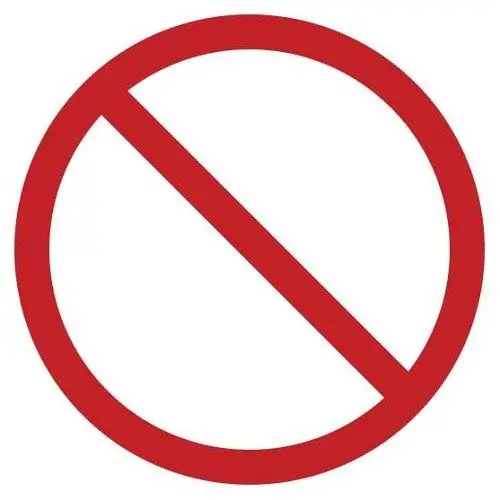
Οδηγίες
Βήμα 1
Ανοίξτε το μενού του προγράμματος περιήγησης Opera και επιλέξτε την ενότητα "Ρυθμίσεις". Μεταβείτε στην καρτέλα "Για προχωρημένους" και ελέγξτε το στοιχείο "Περιεχόμενο". Κάντε κλικ στο κουμπί "Αποκλεισμένο περιεχόμενο". Θα εμφανιστεί ένα παράθυρο στο οποίο μπορείτε να προσθέσετε τη διεύθυνση οποιουδήποτε ιστότοπου θέλετε να αποκλείσετε την προβολή. Εάν στο μέλλον θέλετε να καταργήσετε τον αποκλεισμό του πόρου, επιλέξτε τον κατάλληλο σύνδεσμο και κάντε κλικ στο κουμπί "Διαγραφή"
Βήμα 2
Μεταβείτε στον επίσημο ιστότοπο του προγράμματος περιήγησης Google Chrome και Firefox. Εδώ πρέπει να κάνετε λήψη των πρόσθετων προσωπικών λιστών (για Chrome) και Blocksite (για FireFox). Αυτή η προσθήκη σάς επιτρέπει να δημιουργήσετε μια μαύρη λίστα ιστότοπων στους οποίους απαγορεύεται η προβολή.
Βήμα 3
Εκκινήστε το πρόγραμμα περιήγησης Internet Explorer. Ανοίξτε το μενού Ιδιότητες και μεταβείτε στην ενότητα Περιεχόμενα. Κάντε κλικ στο κουμπί "Ενεργοποίηση" και επιλέξτε την καρτέλα "Επιτρεπόμενοι ιστότοποι". Καθορίστε τη διεύθυνση του ιστότοπου και τοποθετήστε ένα σημάδι δίπλα στο σύμβολο "Ποτέ" για να απαγορεύσετε το άνοιγμα αυτού του πόρου στο πρόγραμμα περιήγησης. Μπορείτε επίσης να καθορίσετε έναν κωδικό πρόσβασης που θα σας επιτρέψει να δείτε τον αποκλεισμένο ιστότοπο.
Βήμα 4
Χρησιμοποιήστε ειδικά προγράμματα για να αποκλείσετε ιστότοπους. Για παράδειγμα, NetPolicce, Jetico και άλλοι. Είναι αρκετά απλοί στη χρήση. Μετά την εγκατάσταση, διαβάστε προσεκτικά τις οδηγίες εγκατάστασης, ώστε να μην αποκλείσετε κατά λάθος τους ιστότοπους που χρειάζεστε. Επομένως, δεν χρειάζεται να αλλάζετε συνεχώς τις ρυθμίσεις του προγράμματος περιήγησης εάν χρησιμοποιείτε πολλές για να επισκεφθείτε το Διαδίκτυο.
Βήμα 5
Τροποποιήστε το αρχείο διαμόρφωσης κεντρικών υπολογιστών. Αυτή η μέθοδος αποκλεισμού της προβολής του ιστότοπου είναι η πιο αποτελεσματική, ωστόσο, απαιτεί προσοχή και ορισμένες δεξιότητες στην εργασία με αρχεία συστήματος. Το έγγραφο βρίσκεται στον σύνδεσμο C: // WINDOWS / system32 / drivers / etc / hosts και ανοίγει χρησιμοποιώντας ένα κανονικό σημειωματάριο ή πρόγραμμα επεξεργασίας κειμένου. Εάν δεν μπορείτε να το βρείτε, μεταβείτε στις ιδιότητες του φακέλου και τοποθετήστε ένα σημάδι επιλογής δίπλα στην επιγραφή "Εμφάνιση κρυφών φακέλων και αρχείων". Προσθέστε μια γραμμή στο τέλος του αρχείου host, η οποία αποτελείται από τη διεύθυνση IP του κεντρικού υπολογιστή σας και τη διεύθυνση του ιστότοπου που θέλετε να αποκλείσετε.






